电脑如何查看显示器大小 win10显示器尺寸查看方法
更新时间:2024-06-04 14:42:47作者:xtyang
在日常使用电脑的过程中,我们经常需要了解显示器的大小以便选择适合的显示器支架或者壁挂,在win10系统中,查看显示器尺寸非常简单。只需要打开控制面板,选择显示选项,然后点击调整分辨率即可查看当前显示器的尺寸。通过这种简单的方法,我们可以轻松地了解显示器的大小,为日常使用提供便利。
步骤如下:
1.开始右键点设置。
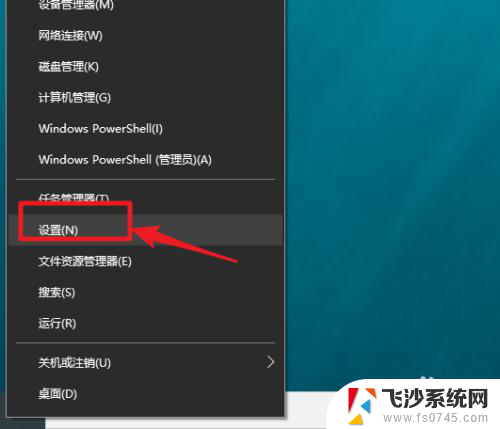
2.点系统。
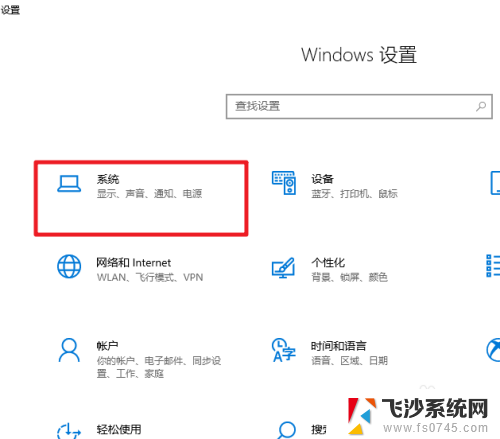
3.点显示。
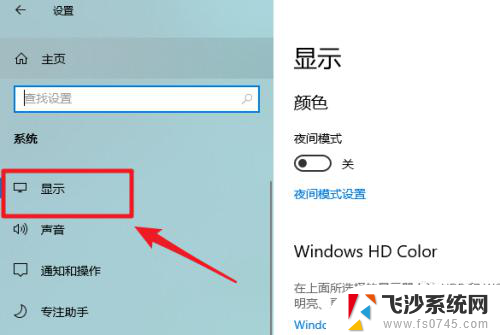
4.点高级显示设置。
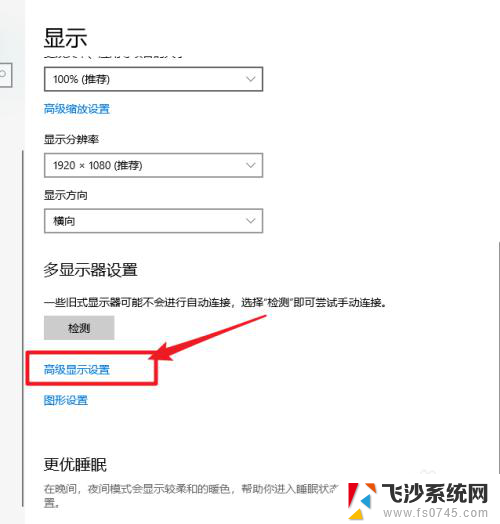
5.查看到显示器型号。
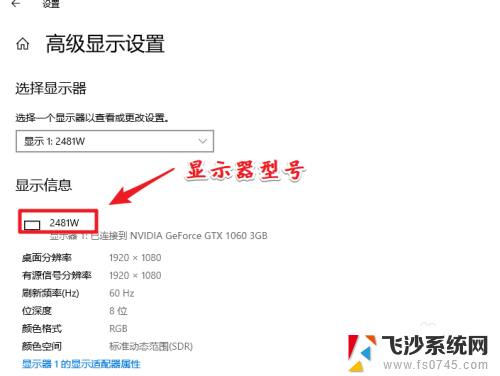
6.打开百度搜索显示器型号即可查询到显示器的尺寸了。
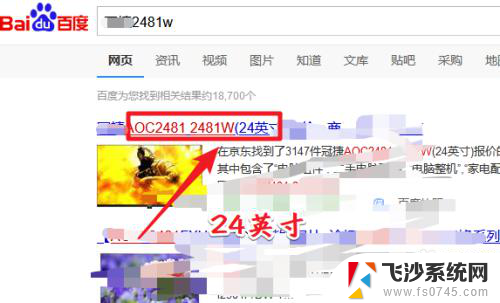
7.总结:这种方法的关键在于获取显示器的型号,其方便之处在于通过软件来查看到尺寸信息。实际中显示器的型号,一般在显示器的电源适配器上会有标明,如果方便可以直接查年。
以上就是如何查看显示器大小的全部内容,如果遇到这种情况,你可以按照以上步骤解决,非常简单快速:
电脑如何查看显示器大小 win10显示器尺寸查看方法相关教程
-
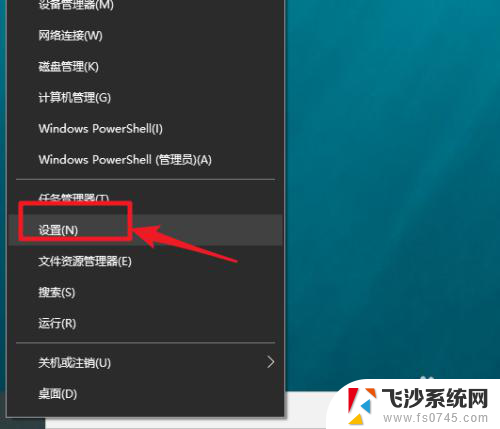 win10查看显示器尺寸 win10如何查看显示器尺寸
win10查看显示器尺寸 win10如何查看显示器尺寸2024-04-05
-
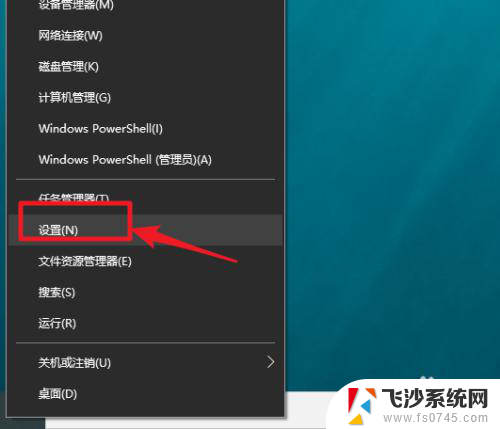 电脑显示器多大怎么看 win10如何查看显示器尺寸设置
电脑显示器多大怎么看 win10如何查看显示器尺寸设置2023-11-29
-
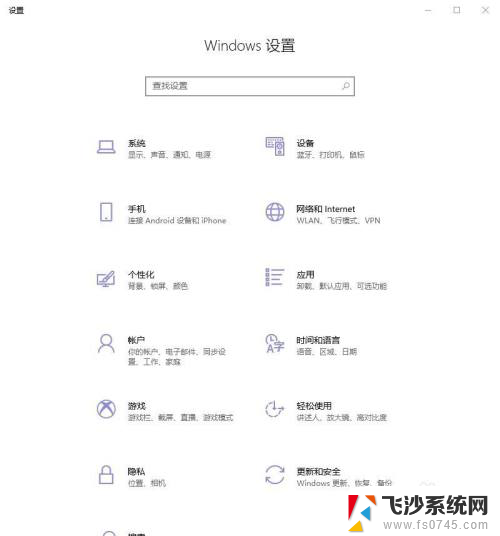 电脑在哪里看显示器大小 如何查看win10电脑显示器的尺寸
电脑在哪里看显示器大小 如何查看win10电脑显示器的尺寸2024-01-26
-
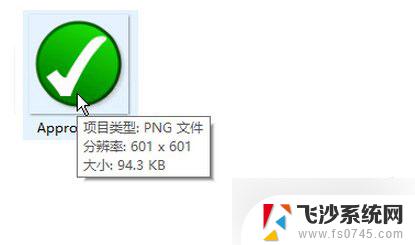 电脑怎么查看图片大小 Win10系统图片尺寸大小查看步骤
电脑怎么查看图片大小 Win10系统图片尺寸大小查看步骤2024-03-02
- 怎么看电脑显示器参数 win10系统如何查看显示器型号
- win10查看显示器刷新率 win10显示器刷新频率在哪里查看
- win10如何查看显卡显存 Win10如何查看显卡显存大小
- 如何查看电脑屏幕大小 Windows10系统如何查看电脑屏幕尺寸大小
- 如何查看自己的显存 怎么在Win10上查看显卡显存大小
- 电脑看显存 Win10如何查看显卡显存大小
- 苹果手机可以连接联想蓝牙吗 苹果手机WIN10联想笔记本蓝牙配对教程
- 怎样从win8升级到win10系统 Win8升级至Win10详细教程
- win10手机连接可以卸载吗 Win10手机助手怎么卸载
- win10系统启动文件夹在哪里 如何在Win10中快速打开启动文件夹
- windows10系统字体大小 win10电脑字体大小设置方法
- 罗技接收器无法识别usb 如何解决Win10系统无法识别Logitech Unifying Receiver问题
win10系统教程推荐
- 1 苹果手机可以连接联想蓝牙吗 苹果手机WIN10联想笔记本蓝牙配对教程
- 2 win10手机连接可以卸载吗 Win10手机助手怎么卸载
- 3 win10里此电脑的文档文件夹怎么删掉 笔记本文件删除方法
- 4 win10怎么看windows激活码 Win10系统激活密钥如何查看
- 5 电脑键盘如何选择输入法 Win10输入法切换
- 6 电脑调节亮度没有反应什么原因 Win10屏幕亮度调节无效
- 7 电脑锁屏解锁后要按窗口件才能正常运行 Win10锁屏后程序继续运行设置方法
- 8 win10家庭版密钥可以用几次 正版Windows10激活码多少次可以使用
- 9 win10系统永久激活查询 如何查看Windows10是否已经永久激活
- 10 win10家庭中文版打不开组策略 Win10家庭版组策略无法启用怎么办